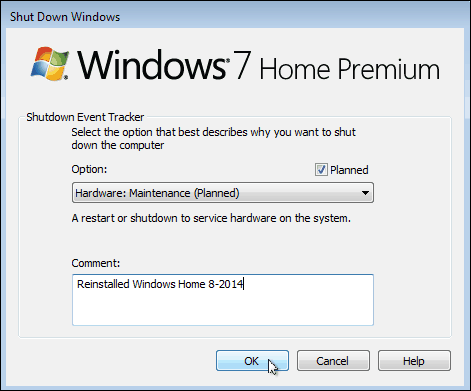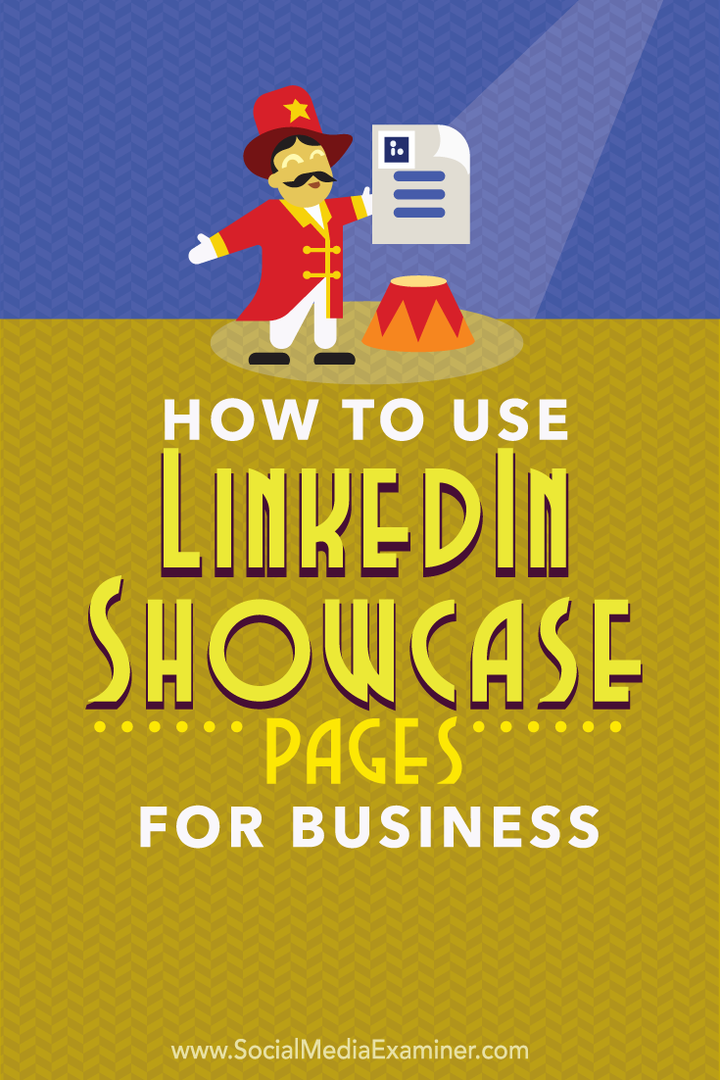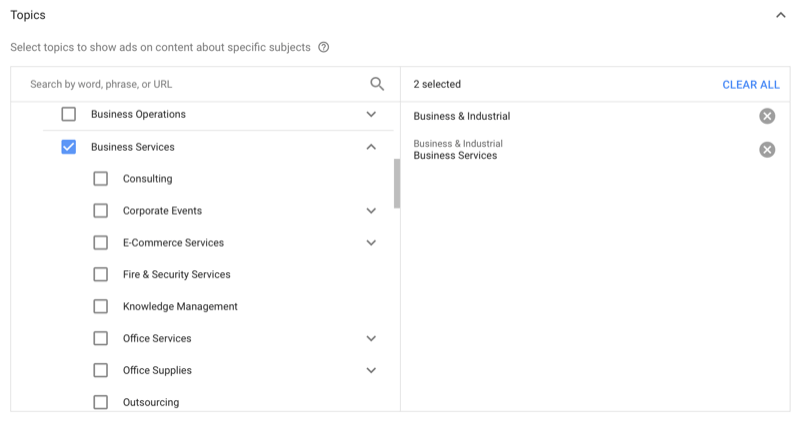Pelacak Peristiwa Windows Shutdown Memantau Reboot Sistem
Microsoft Windows 8 Vindovs 7 / / March 19, 2020
Jika Anda pengguna daya OCD Windows dan jarang mematikan atau menghidupkan ulang komputer Anda (seperti saya), Anda mungkin ingin melacak alasan mengapa Anda melakukannya.
Jika Anda pengguna daya OCD Windows dan jarang mematikan atau menghidupkan ulang komputer Anda (seperti saya), Anda mungkin ingin melacak alasan mengapa Anda melakukannya. Sangat mudah dilakukan dengan mengaktifkan Shutdown Event Tracker, yang memungkinkan Anda untuk memasukkan alasan Anda mematikan, dan melacak alasan melalui Peraga Peristiwa.
Aktifkan Pelacak Peristiwa Shutdown
Shutdown Event Tracker adalah fitur di Server 2003 untuk admin TI untuk melacak mengapa server sedang di-boot ulang. Tapi itu juga bisa diaktifkan di Windows 7 versi rumah Anda dan di atasnya.
catatan: Proses berikut ini menggunakan Editor Kebijakan Grup yang tidak tersedia di versi Home Windows. Gulir ke bawah lebih lanjut tentang cara meretas Registry di Windows versi Home untuk mendapatkan hal yang sama.
Untuk mengaktifkannya, buka Mulai di Windows 7 atau Jalankan di Windows 8.1 dan ketik
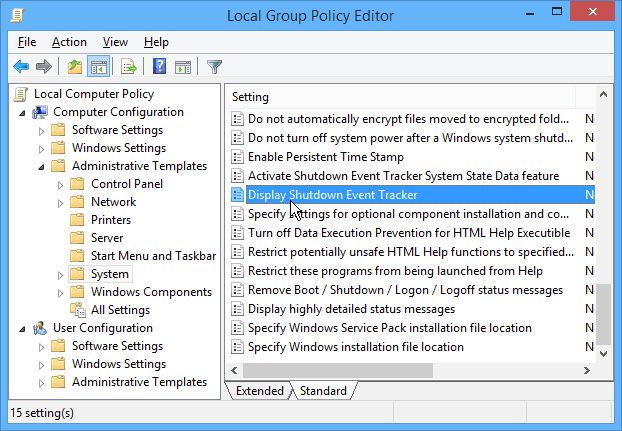
Kemudian atur ke Diaktifkan dan di bawah bagian Opsi, pilih Selalu, dan tutup Editor Kebijakan Grup.
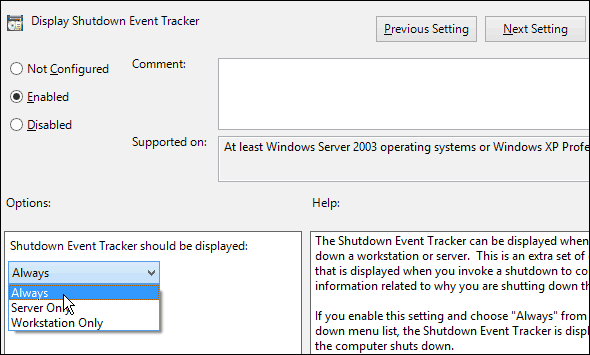
Lain kali Anda mematikan komputer Windows 7 Anda, jendela berikut akan muncul. Windows 7 memungkinkan Anda memberikan komentar tentang mengapa Anda melakukannya.
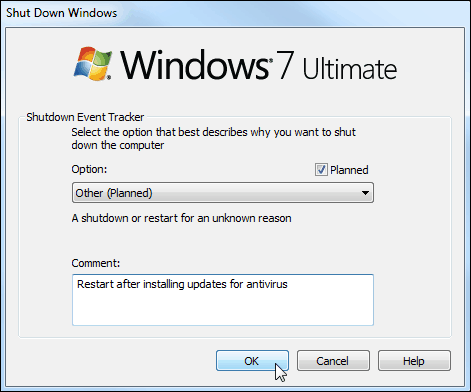
Windows 8.1 tidak mengizinkan Anda untuk meninggalkan komentar, tetapi ada beberapa alasan yang terencana dan tidak terencana.
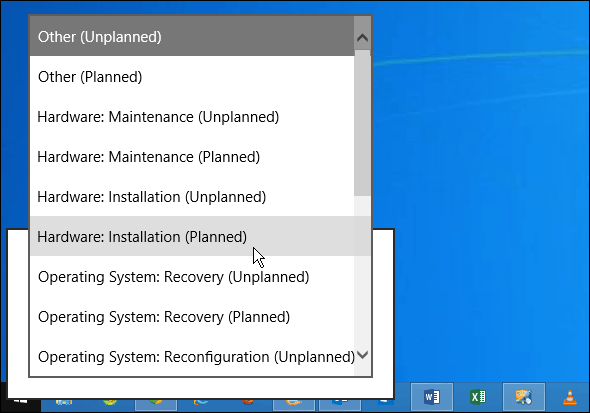
Metode Regedit untuk Windows Home Edition
Jika Anda menjalankan versi Home Windows dan ingin mengaktifkan Pelacak Peristiwa Shutdown, Anda perlu mengubah Registry untuk mendapatkan fitur Pelacak Peristiwa Shutdown.
catatan: Karena ini memerlukan peretasan Registry, kembali dulu, atau atur a Pulihkan Poin.
Buka Registry Editor dan arahkan ke HKEY_LOCAL_MACHINE> Perangkat Lunak> Kebijakan> Microsoft> Windows NT> Keandalan. Kemudian klik dua kali pada ShutdownReasonUI dan ShutdownReasonUI dan ubah Value Data menjadi 1. Jika Anda tidak melihatnya di registri, buat saja kunci dan nilai-nilainya.
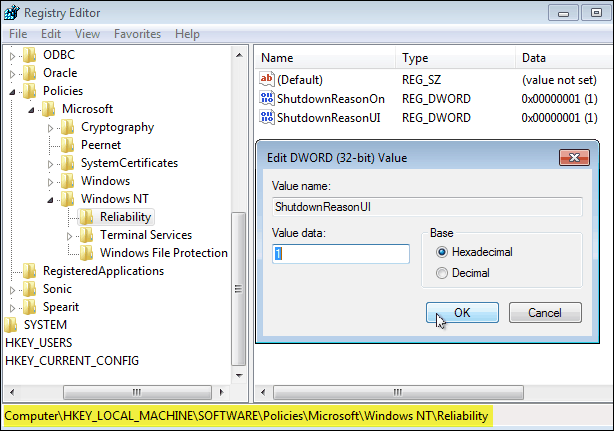
Tutup dari Peninjau Suntingan Registri - tidak perlu menyalakan ulang - maka saat Anda mematikan atau memulai ulang di lain waktu, Anda akan mendapatkan Pelacak Peristiwa Shutdown yang sama dengan yang ditunjukkan di atas dalam versi profesional Windows. Misalnya, dalam bidikan di bawah ini Anda dapat melihat saya menjalankan Windows 7 Home Premium.